Sie haben einen Supportfall, haben bereits ein Webticket im ColorGATE Websupport erstellt und wurden nun von unserem Professional Services-Team gebeten, eine Support-Info-Datei (SIF) zu erzeugen? Dann erfahren Sie in diesem Blogartikel, was eine Support-Info-Datei überhaupt ist, wie sie dabei hilft, Ihren Supportfall schnell und unkompliziert zu lösen, und wie Sie diese in V23 oder in einer neueren Version erstellen.
Wenn Sie eine Support-Info-Datei in V22.10 oder einer älteren Version erzeugen möchten, klicken Sie hier.
Was ist eine Support-Info-Datei
Bei manchen Supportanfragen benötigen unsere Spezialisten möglichst viele Informationen, um das Problem genau eingrenzen und somit schneller beheben zu können. Hierbei hilft die Support-Info-Datei (SIF): Sie enthält alle notwendigen Daten, die wir für das Nachvollziehen des Problems benötigen.
Was sind die vorteile einer Support-Info-Datei
Mit der SIF haben Sie die Möglichkeit, alle Support-relevanten Dateien bequem mit nur einem Klick an uns zu senden. So erhält unser Professional Services-Team alle Informationen, die es benötigt. Folgende Dateien werden an uns geliefert:
- Programmeinstellungen (.INI)
- Druckerdefinitionen (.COS)
- Log-Dateien
- Lizenznummer
- Ausgewählte Aufträge (.CJB)
- Profile und Linearisierungen, die von den ausgewählten Aufträgen verwendet werden
- Druckdaten für ausgewählte Aufträge
- Druckbezogene Einstellungen
In manchen Fällen werden Sie von unserem Professional Services-Team gebeten, eine Fehlerdiagnose durchzuführen, bevor Sie eine Support-Info-Datei erzeugen. Wie das geht, erfahren Sie weiter unten in diesem Blogartikel.
Wie Sie eine Support-Info-Datei direkt in der Software erzeugen und hochladen
Ab Version 23 können Sie eine Support-Info-Datei bequem aus einem Webticket heraus direkt in der Software erstellen und hochladen. Dies ist der einfachste und schnellste Weg, eine Support-Info-Datei zu erstellen.
Wenn Ihr RIP-Computer keinen Internetzugang hat, können Sie auch eine Support-Info-Datei erstellen und diese anschließend in das Webticket-System in unserem Service & Support-Bereich hochladen. Bitte lesen Sie den Abschnitt Support-Info-Datei ohne Internetzugang erstellen und hochladen am Ende dieses Blogartikels, um zu erfahren, wie Sie dies tun können.
Hinweis: Bitte beachten Sie, dass Sie zunächst ein Webticket erstellen müssen, bevor Sie eine Support-Info-Datei erstellen können. Im Blog-Artikel ColorGATE Websupport - Erstellung von Webtickets zeigen wir Ihnen, wie Sie ein Webticket erstellen. Um ein Webticket erstellen zu können, müssen Sie sich einmalig als Benutzer auf der ColorGATE Service- und Support-Site registriert haben. Wie Sie dies tun, erfahren Sie hier.
Bitte folgen Sie den nächsten Schritten, um eine Support-Info-Datei aus einem Webticket in der Software zu erstellen und hochzuladen.
- Klicken Sie auf Hilfe > Webtickets….
- Klicken Sie in dem Dialog, der sich nun öffnet, auf Melden Sie sich mit Ihren ColorGATE Zugangsdaten an.
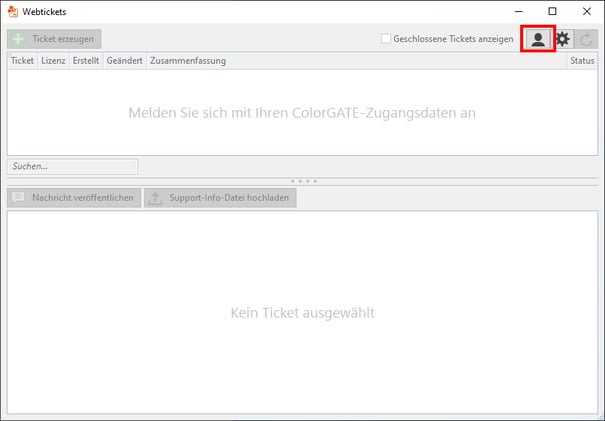
- Geben Sie Ihre ColorGATE-Zugangsdaten ein und klicken Sie auf OK.
- Klicken Sie auf Ticket erzeugen, um ein neues Webticket zu erzeugen oder wählen Sie ein vorhandenes Ticket aus. Weitere Informationen finden Sie in unserem separaten Blogartikel ColorGATE Websupport - Erstellung von Webtickets.
- Klicken Sie auf Support-Info-Datei hochladen, um eine Support-Info-Datei zu erzeugen und hochzuladen.
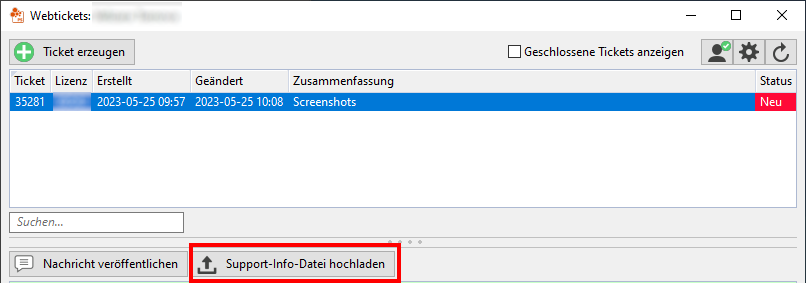
Der Dialog Ticket Nr.: Support Info Datei hochladen öffnet sich.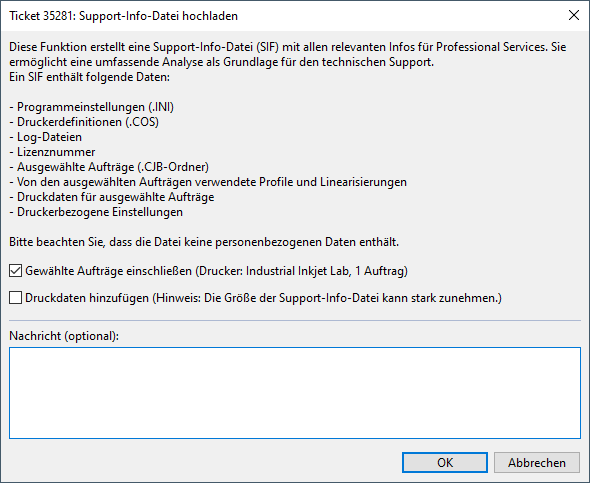
- Optional können Sie den Auftrag auswählen, bei dem das Problem aufgetreten ist. Bei Bedarf können Sie auch mehrere Aufträge oder einen Container auswählen. Klicken Sie dazu bitte auf den entsprechenden Auftrag im Auftragsarchiv, bevor Sie eine Support-Info-Datei erzeugen und dann aktivieren Sie Gewählte Aufträge einschließen.
Hinweis: Wenn Sie einen Auftrag oder Container auswählen, werden die entsprechenden Druckdaten in die Support-Info-Datei integriert. Dies hat den Vorteil, dass unser Professional Services-Team noch mehr und detailliertere Informationen zur Fehlerbehebung erhält. Sie haben jedoch auch die Möglichkeit, eine SIF ohne vorherige Auswahl eines Auftrags zu erzeugen. In diesem Fall werden keinerlei auftragsspezifische Daten übertragen. - Falls unser Professional Services-Mitarbeiter Sie darum gebeten hat, die Druckdaten mit in die SIF zu integrieren, aktivieren Sie bitte das Auswahlkästchen Druckdaten hinzufügen.
- Optional können Sie eine Nachricht über die hochgeladene Datei im Textfeld unter Nachricht (optional) hinterlassen.
- Klicken Sie auf OK.
Wie konfigurieren Sie eine Fehlerdiagnose
In manchen Fällen werden Sie von unserem Professional Services-Team vor dem Erzeugen einer Support-Info-Datei darum gebeten, eine Fehlerdiagnose durchzuführen. Dadurch wird das Logging erhöht und somit der ColorGATE-Support erleichtert und verbessert. Zudem ist eine Modifizierung des Tracing ohne Neustart des Systems möglich.
Hinweis: Bitte aktivieren Sie die Funktion Fehlerdiagnose konfigurieren nur nach Aufforderung durch einen Professional Services-Mitarbeiter, da dadurch die Leistung Ihres Systems reduziert werden kann. Für den normalen Betrieb sollte die Funktion wieder deaktiviert werden.
Um eine Fehlerdiagnose zu konfigurieren, führen Sie die folgenden Schritte aus:
- Klicken Sie auf Hilfe > Fehlerdiagnose konfigurieren… Der Dialog Fehlerdiagnose konfigurieren wird geöffnet.
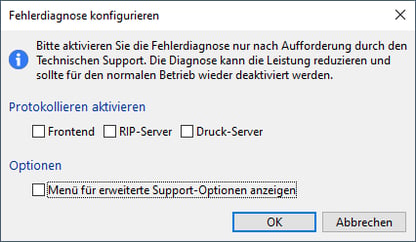
- Wählen Sie aus, welche Komponenten des Programms protokolliert werden sollten (Frontend, RIP-Server, Druck-Server). Die erforderlichen Komponenten hat Ihnen zuvor unser Professional Services-Mitarbeiter genannt.
- Klicken Sie auf OK. Das Logging wird gestartet und die Daten der ausgewählten Komponenten werden in die nächste erzeugte Support-Info-Datei integriert.
Wie Sie eine Support-Info-Datei ohne Internetverbindung erzeugen und hochladen
Wir empfehlen Ihnen, Support-Info-Dateien aus einem Webticket heraus direkt in der Software zu erstellen (siehe oben). In seltenen Fällen, z. B. wenn Ihr RIP-Computer keine Internetverbindung hat, können Sie auch eine Support-Info-Datei erstellen und es diese anschließend in das Webticket-System in unserem Service & Support-Bereich hochladen.
Gehen Sie dazu wie folgt vor:
- Klicken Sie auf Hilfe > Fehlerdiagnose konfigurieren… Der Dialog Fehlerdiagnose konfigurieren öffnet sich.
- Aktivieren Sie Menü für erweiterte Support-Optionen anzeigen und klicken Sie auf OK. Sie werden aufgefordert die Software neu zu starten, um die Änderungen zu speichern.
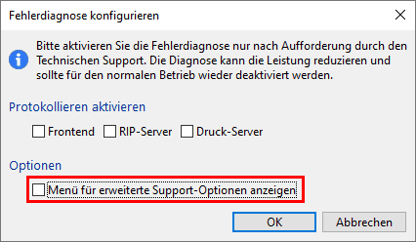
- Klicken Sie auf Hilfe > Erweiterte Support-Optionen > Support Info-Datei erzeugen...
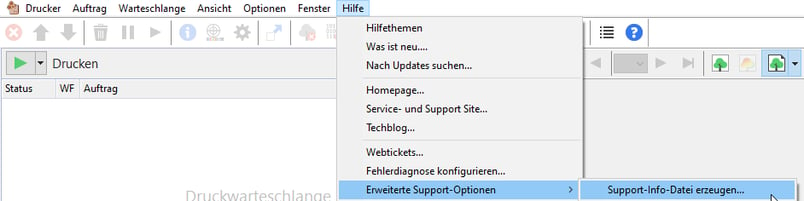
Der Dialog Support-Info-Datei erzeugen öffnet sich.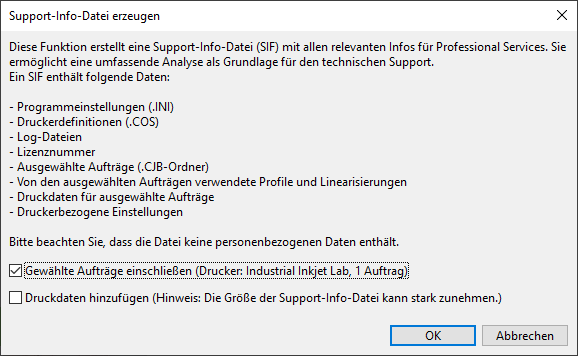
- Optional können Sie den Auftrag auswählen, bei dem das Problem aufgetreten ist. Bei Bedarf können Sie auch mehrere Aufträge oder einen Container auswählen. Klicken Sie dazu bitte auf den entsprechenden Auftrag im Auftragsarchiv, bevor Sie eine Support-Info-Datei erzeugen und dann aktivieren Sie Gewählte Aufträge einschließen.
Hinweis: Wenn Sie einen Auftrag oder Container auswählen, werden die entsprechenden Druckdaten in die Support-Info-Datei integriert. Dies hat den Vorteil, dass unser Professional Services-Team noch mehr und detailliertere Informationen zur Fehlerbehebung erhält. Sie haben jedoch auch die Möglichkeit, eine SIF ohne vorherige Auswahl eines Auftrags zu erzeugen. In diesem Fall werden keinerlei auftragsspezifische Daten übertragen. - Falls unser Professional Services-Mitarbeiter Sie darum gebeten hat, die Druckdaten mit in die SIF zu integrieren, aktivieren Sie bitte das Auswahlkästchen Druckdaten hinzufügen.
- Klicken Sie auf OK. Die Datei wird im zip-Format lokal auf Ihrem Rechner gespeichert unter C:\Benutzer\Benutzername\AppData\Local\Temp\CGSupport.
- Um die Support-Info-Datei im ColorGATE Web-Support-Bereich hochzuladen, gehen Sie auf https://www.colorgate.com/support/de und melden Sie sich mit Ihren Zugangsdaten an.
- Klicken Sie auf Menü > Websupport...
- Klicken Sie auf Ticket erstellen, um ein neues Webticket zu erstellen, oder wählen Sie ein bestehendes Ticket aus.
- Zum Hochladen öffnen Sie das entsprechende Webticket im Websupport-Bereich und klicken auf Support-Info-Datei hochladen.
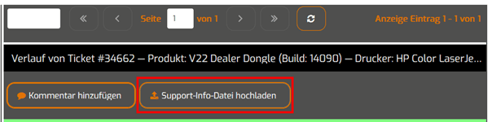
- Bitte teilen Sie uns über das entsprechende Webticket mit, dass Sie eine Support-Info-Datei erzeugt und hochgeladen haben. Hierzu können Sie entweder manuell in den Websupport-Bereich unserer Supportsite wechseln oder in dem Dialog, der Ihnen nach dem Hochladen der SIF angezeigt wird, auf Ja klicken, um direkt zum Websupport-Bereich weitergeleitet zu werden.
- Öffnen Sie im Websupport-Bereich das entsprechende Webticket und klicken Sie auf Kommentar hinzufügen, um uns über die hochgeladene SIF zu informieren.
Wir hoffen, dass wir Ihnen alle Informationen geben konnten, damit Sie eine Support-Info-Datei erzeugen und eine Fehlerdiagnose aktivieren können. Wenn Sie Fragen dazu haben, melden Sie sich gerne bei contact@colorgate.com.
Wenn Sie einen Webticket erstellen möchten, klicken Sie bitte hier.
0 Likes

